3 способа как поставить таймер на выключение компьютера

Выключить компьютер умеет любой пользователь. Но, в некоторых ситуациях возникает необходимость выключить компьютер не сразу, а спустя некоторое время.
Другими словами — поставить таймер на выключения компьютера. Как поступить в такой ситуации знают уже не все. В этой небольшой статье мы рассмотрим сразу три способа как поставить таймер на выключение компьютера.
Способ № 1. Команда shutdown.
Самый простой способ поставить таймер на выключение компьютера, это воспользоваться командной shutdown. Данная команда позволяет выключать компьютер с установкой определенной задержки.
Чтобы воспользоваться данным способом откройте командную строку или меню «Выполнить» и введите вот такую команду:
- Shutdown /s /t 60
Где параметр /s означает, что компьютер необходимо выключить, а параметр /t 60 указывает задержку в секундах. На скриншоте внизу показно, как эта команда будет выглядеть в командной строке.
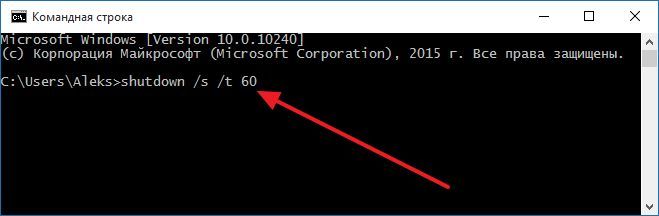
Вы можете менять данную команду под свои нужды. Например, вы можете увеличить время задержки перед выключением. Для этого вместо 60 укажите другое число. Главное помнить, что задержка устанавливается в секундах.
Также вы можете вместо выключения, отправить компьютер на перезагрузку или в режим гибернации. Для этого необходимо заменить параметр /s на /r (перезагрузка) или на /h (гибернация). При необходимости можно включить принудительное завершение всех запущенных программ без предупреждения пользователя. Для этого в команду необходимо добавить параметр /f. Если хотите узнать все доступные параметры выполните команду Shutdown без каких-либо параметров.
Способ № 2. Планировщик заданий.
Также вы можете поставить таймер на выключение компьютера с помощью планировщика заданий. Для этого запустите «Планировщик заданий» с помощью команды taskschd.msc. В самом планировщике необходимо нажать на кнопку «Создать простую задачу».
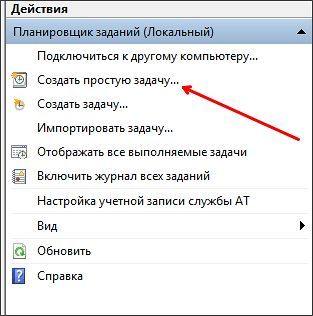
После этого запустится мастер создания простой задачи. С его помощью можно запланировать выполнение команды Shutdown на определенное время. Чтобы начать создание задачи введите имя и нажмите на кнопку «Далее».
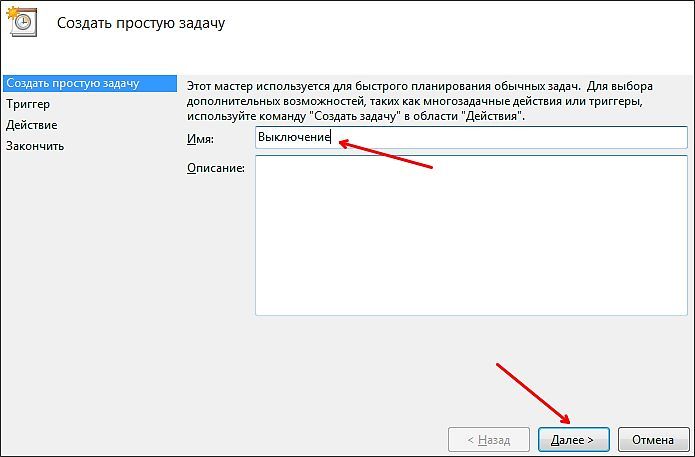
После этого необходимо выбрать регулярность выполнения задачи. В большинстве случаев подойдет однократное выполнение.
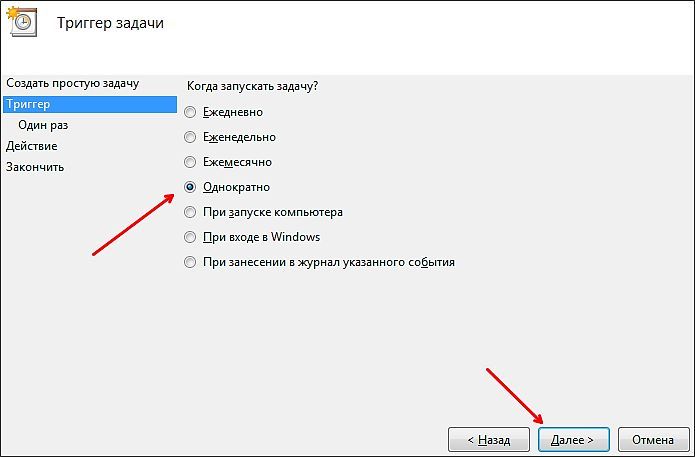
Дальше указываем дату и время выполнения нашей задачи.
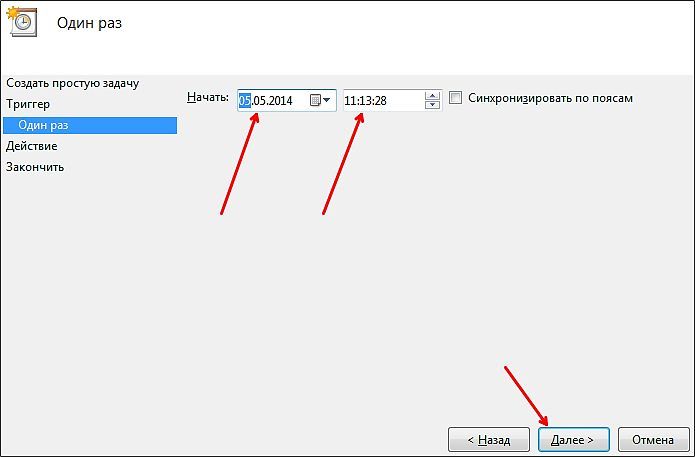
На следующем шаге необходимо выбрать пункт «Запустить программу» (мы будем запускать программу Shutdown).
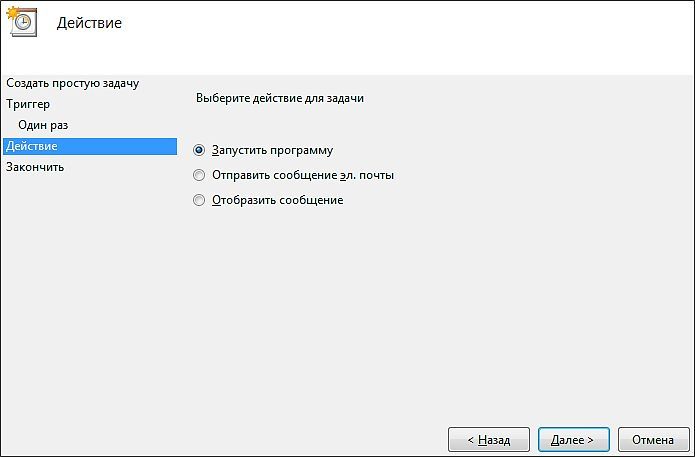
Дальше вводим команду Shutdown и нужные нам параметры.
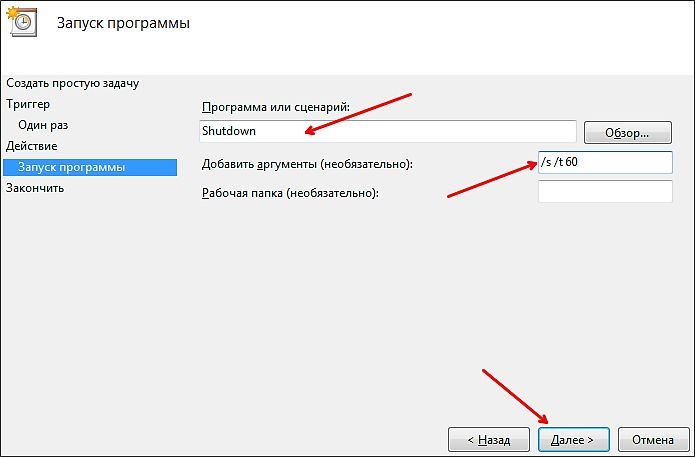
Все, задание практически создано. Осталось нажать на кнопку «Готово».
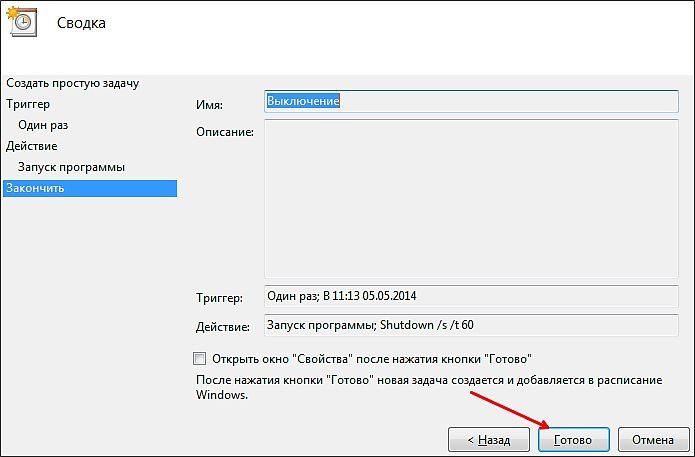
После этого созданное вами задание появится в «Библиотеке заданий».

Теперь в выбранное время «Планировщик заданий» выполнит команду Shutdown и компьютер выключится.
Способ № 2. Программы для выключения компьютера.
Также вы можете поставить таймер на выключение компьютера с помощью сторонних программ. Например, можно использовать программу PowerOff (скриншоту внизу). Данная программа является бесплатной и обладает массой функций. С ее помощью можно настроить выключение компьютера по таймеру, по обратному отсчету, или в случае бездействия компьютера.
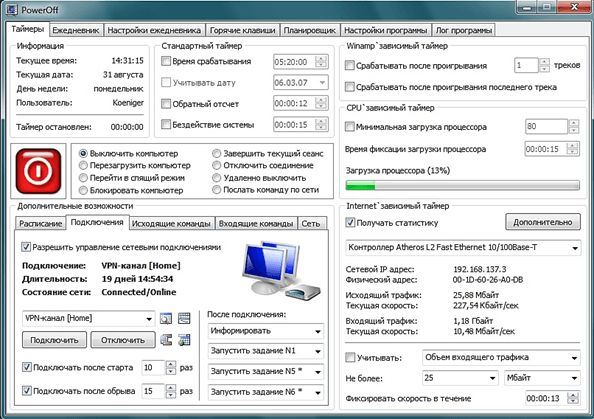
Еще одна интересная программа для выключения компьютера по таймеру это Switch Off (скриншот внизу).
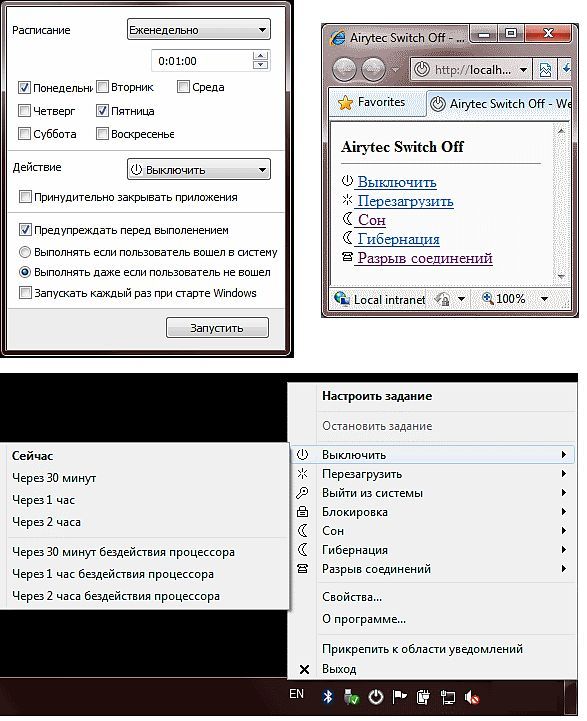
Программа Switch Off добавляет на панель задач специальную иконку, с помощью которой можно быстро настроить таймер выключения компьютера. Также Switch Off имеет ряд уникальных функций. Например, с помощью данной программы вы сможете выключить свой компьютер по Интернету.







